注:对于已经编辑完成的本地大纲文件,如不希望 AI 进行解析创作,而是直接依据大纲文件快速生成 PPT 文件,请直接查看本文第四条内容
1、导入文档/大纲并解析生成 PPT
1.1 功能介绍
iSlide AI (插件端) 支持一键导入本地文档,并智能解析生成完整专业 PPT 文档!
直接选择上传本地文档,iSlide AI 自动解析并梳理内容,生成完整内容大纲,根据大纲一键智能生成PPT,并保证生成内容的准确性。
- 支持6种文档格式直接导入生成PPT
- 支持幕布外链生成PPT
- 支持AI多语言生成PPT
- 生成内容到指定的 PPT模板
在iSlide顶部菜单中打开iSlide AI面板(快捷键:【Ctrl+1】),选择使用【导入文档生成】功能。(历史版本用户请先检查更新或官网下载最新客户端版本)
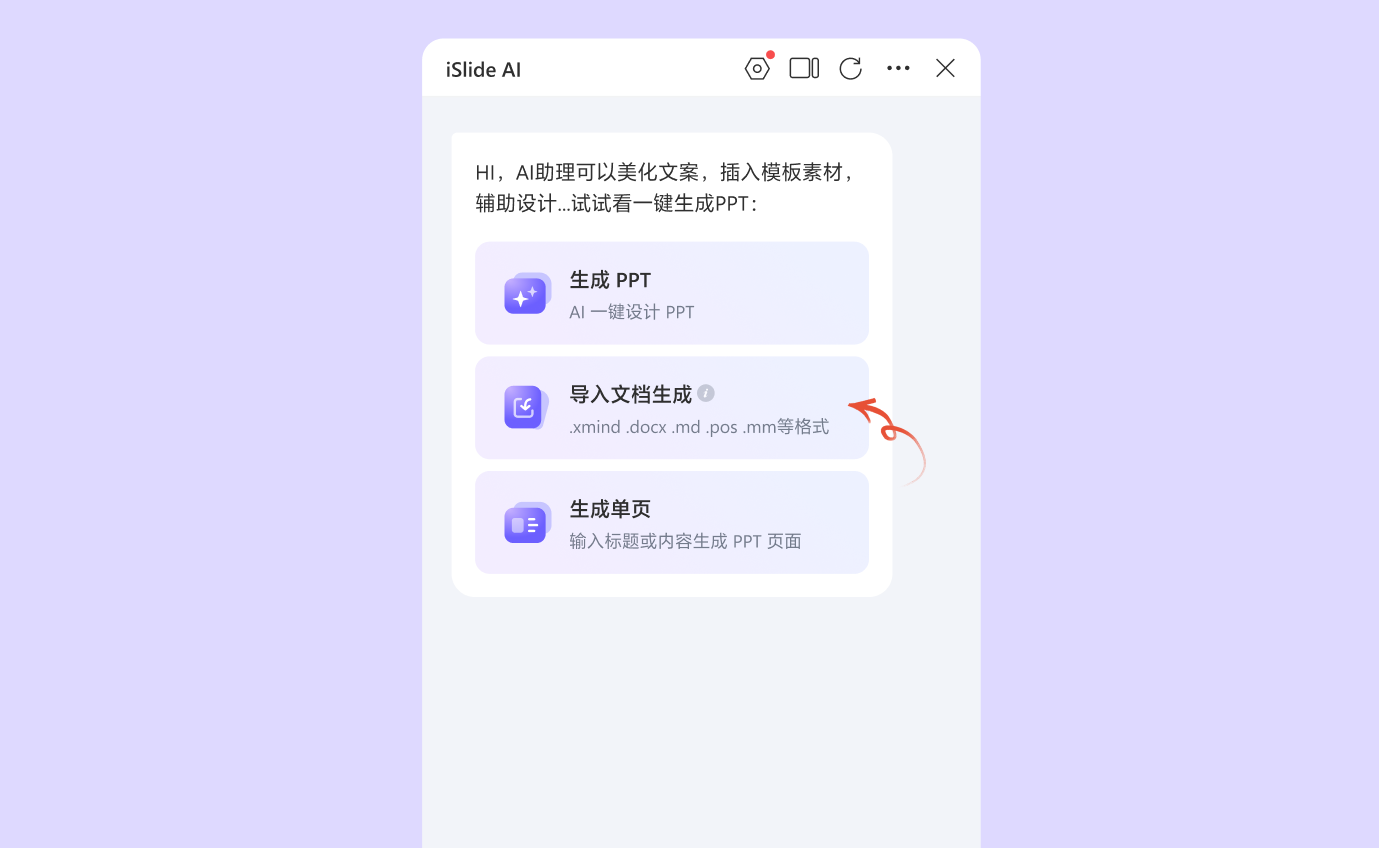
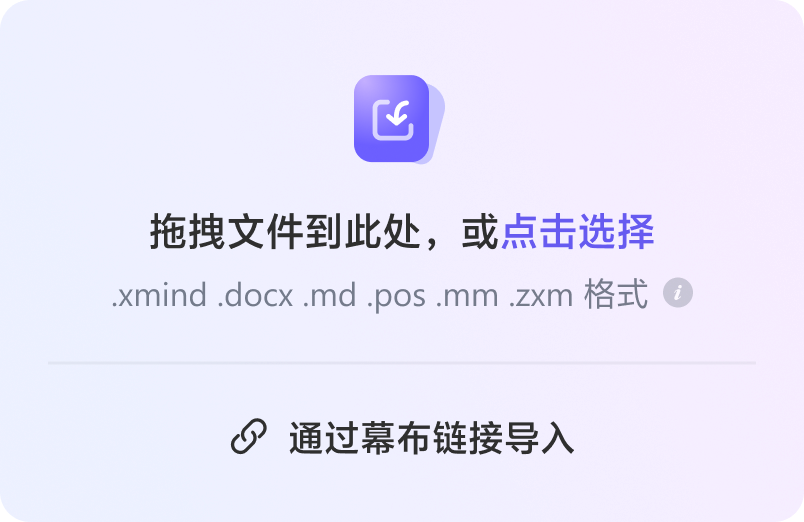
1.2 支持6种主流文件格式
iSlide AI 支持六种主流文件格式上传并智能解析生成 PPT:
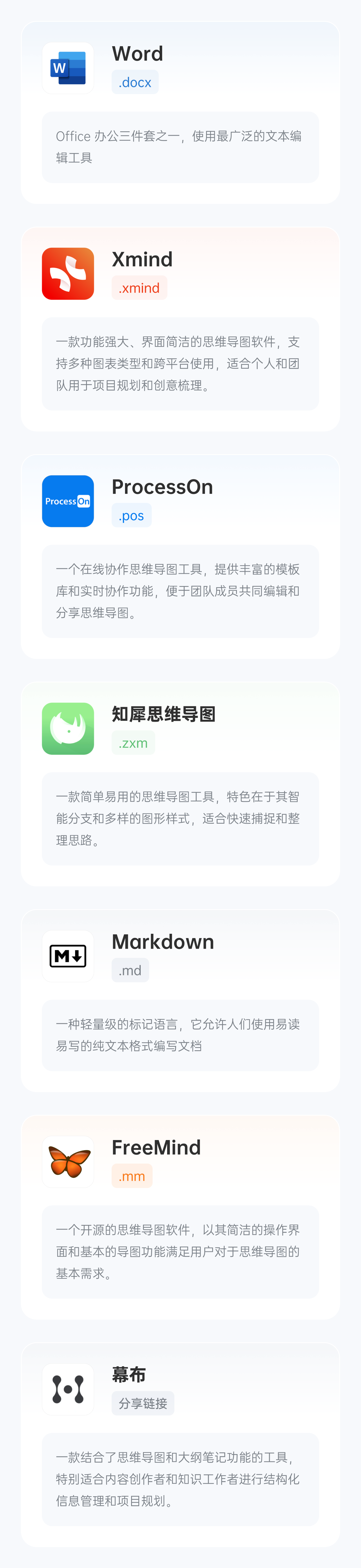
1.3 操作演示说明
导入文档一键智能生成 PPT
直接拖拽支持的本地文档到 iSlide AI 【导入文档生成】弹框(或点击图标,选择上传本地文档)。
AI智能解析并生成PPT内容完整大纲预览(大纲内容支持编辑修改),保存后选中【生成PPT】。
(注:导入本地文档生成PPT,暂不支持文档中图片、图形、图表、表格识别和解析生成)
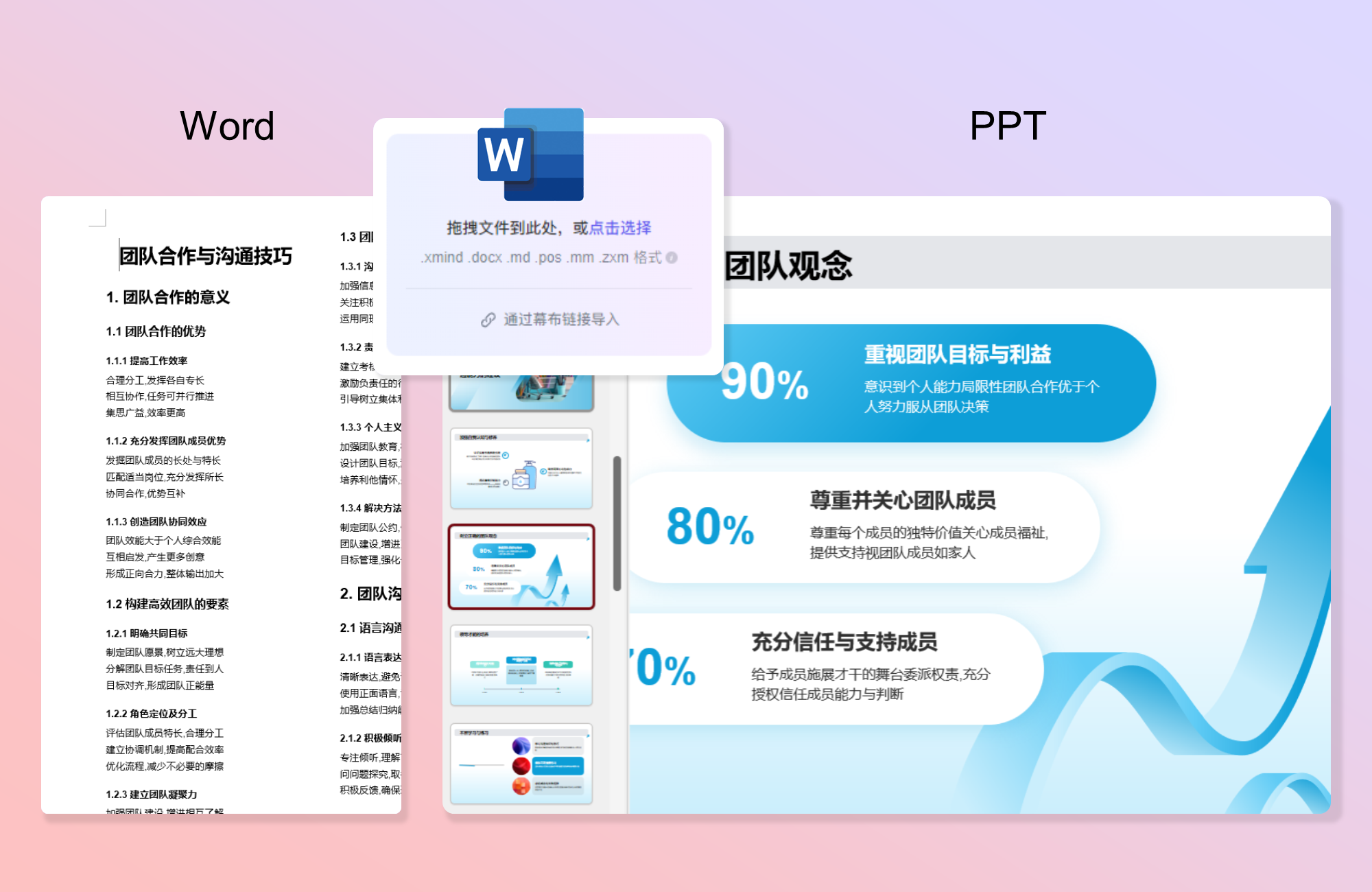
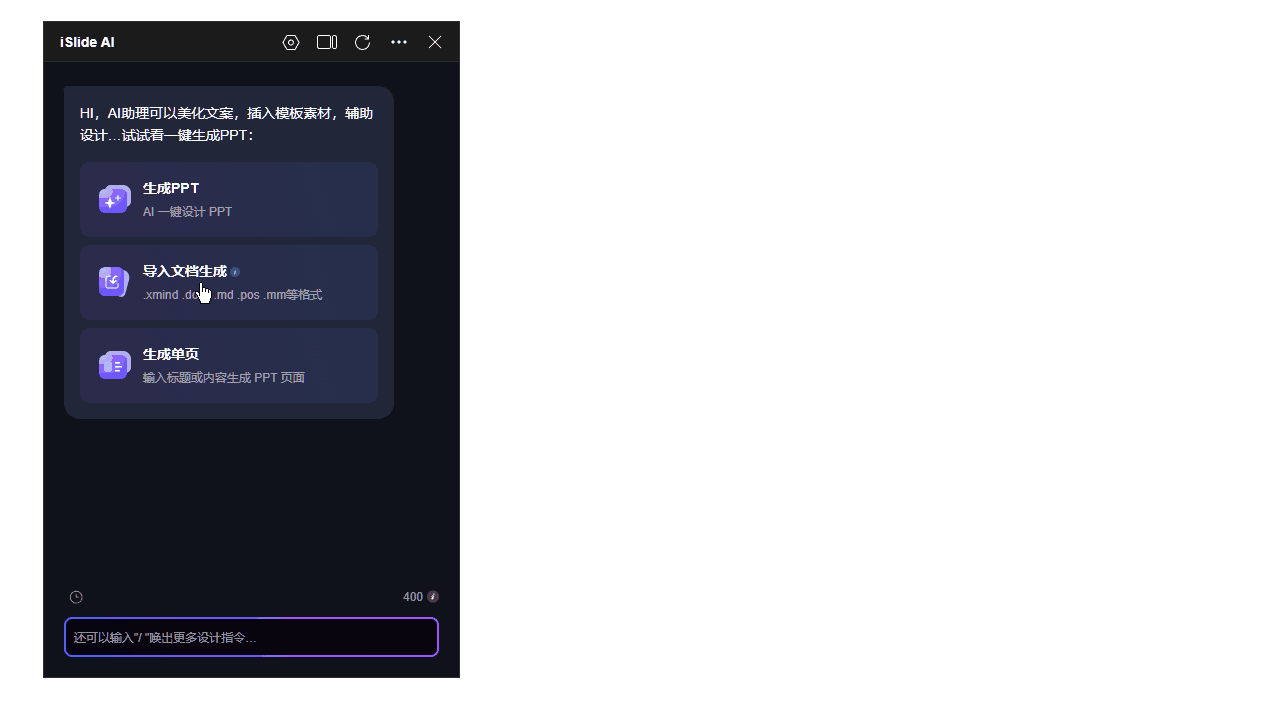
拖拽Word文档智能一键生成PPT
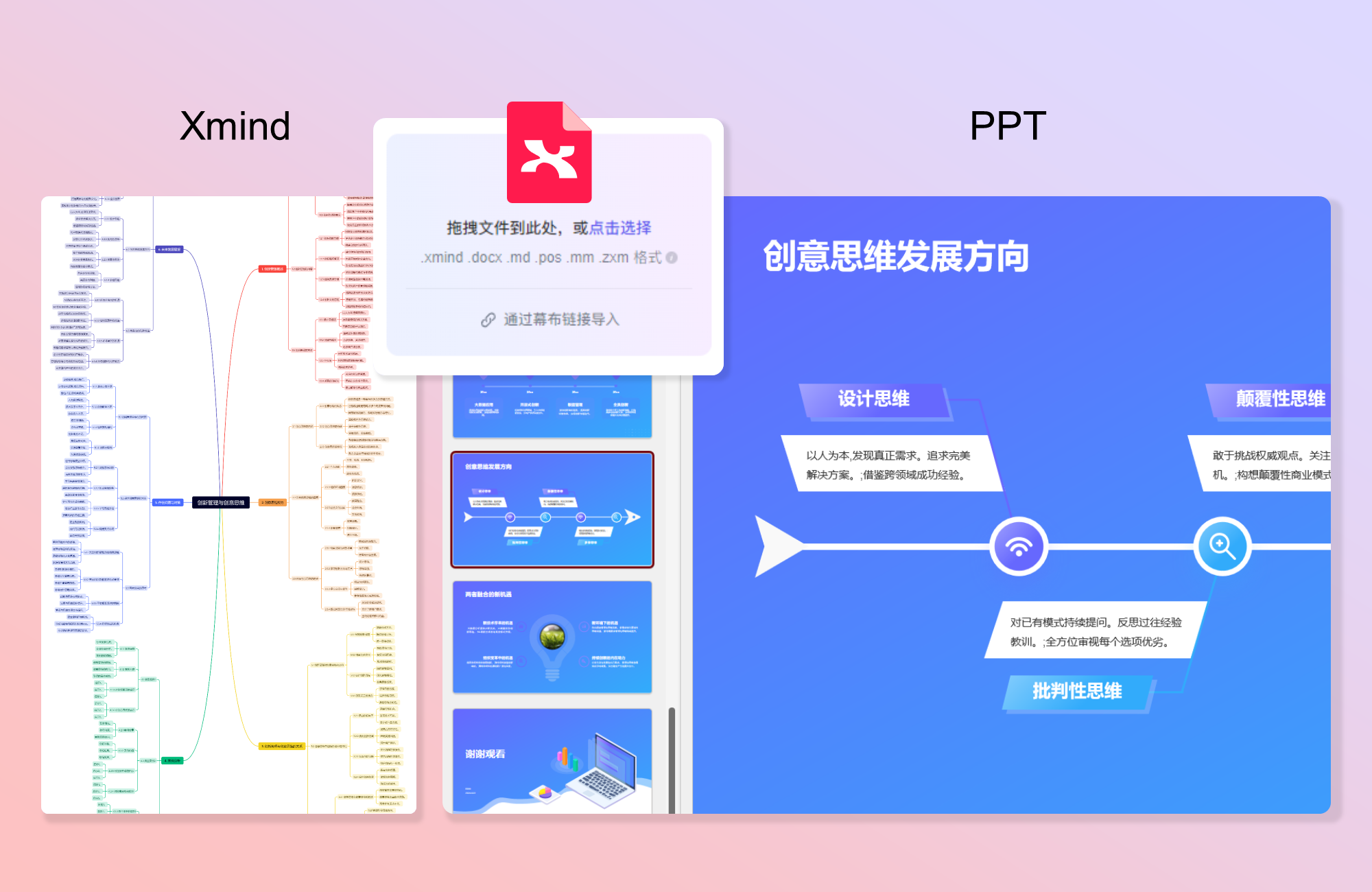
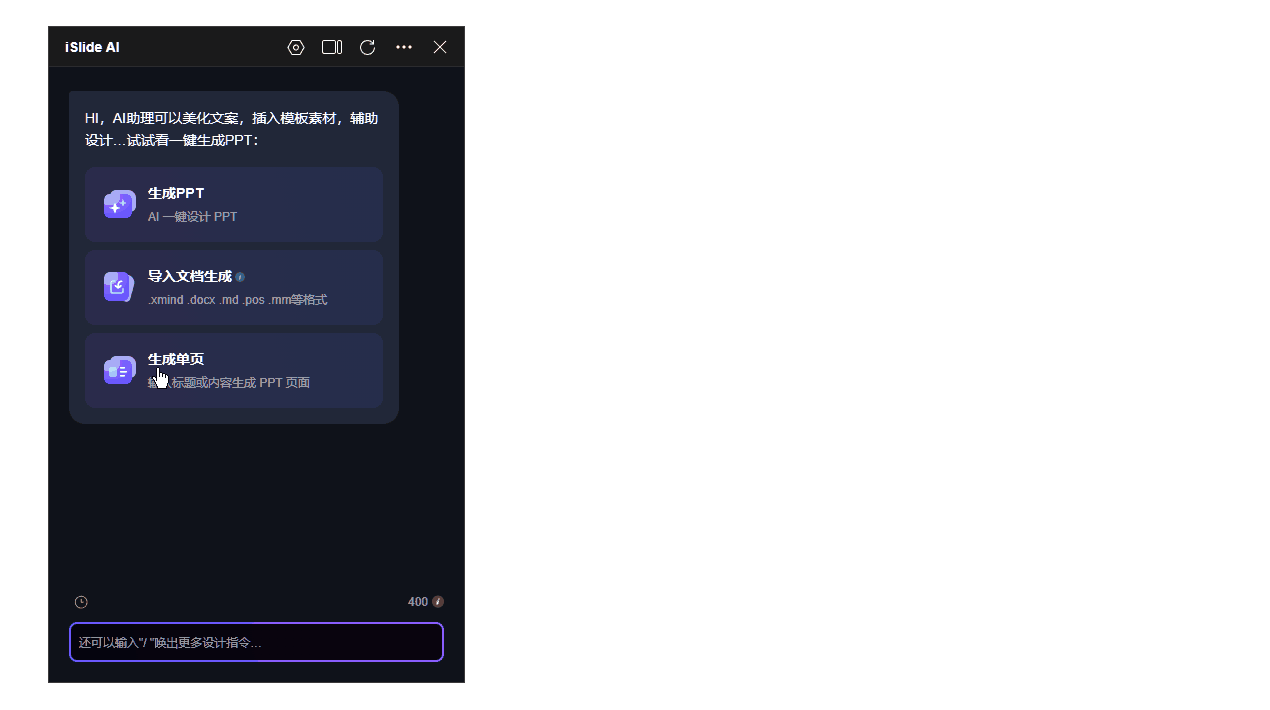
拖拽Xmind文档智能一键生成PPT
使用幕布外链,在线解析生成 PPT!
支持【导入文档生成】中粘贴幕文件布分享外链,一键AI设计生成 PPT文档。
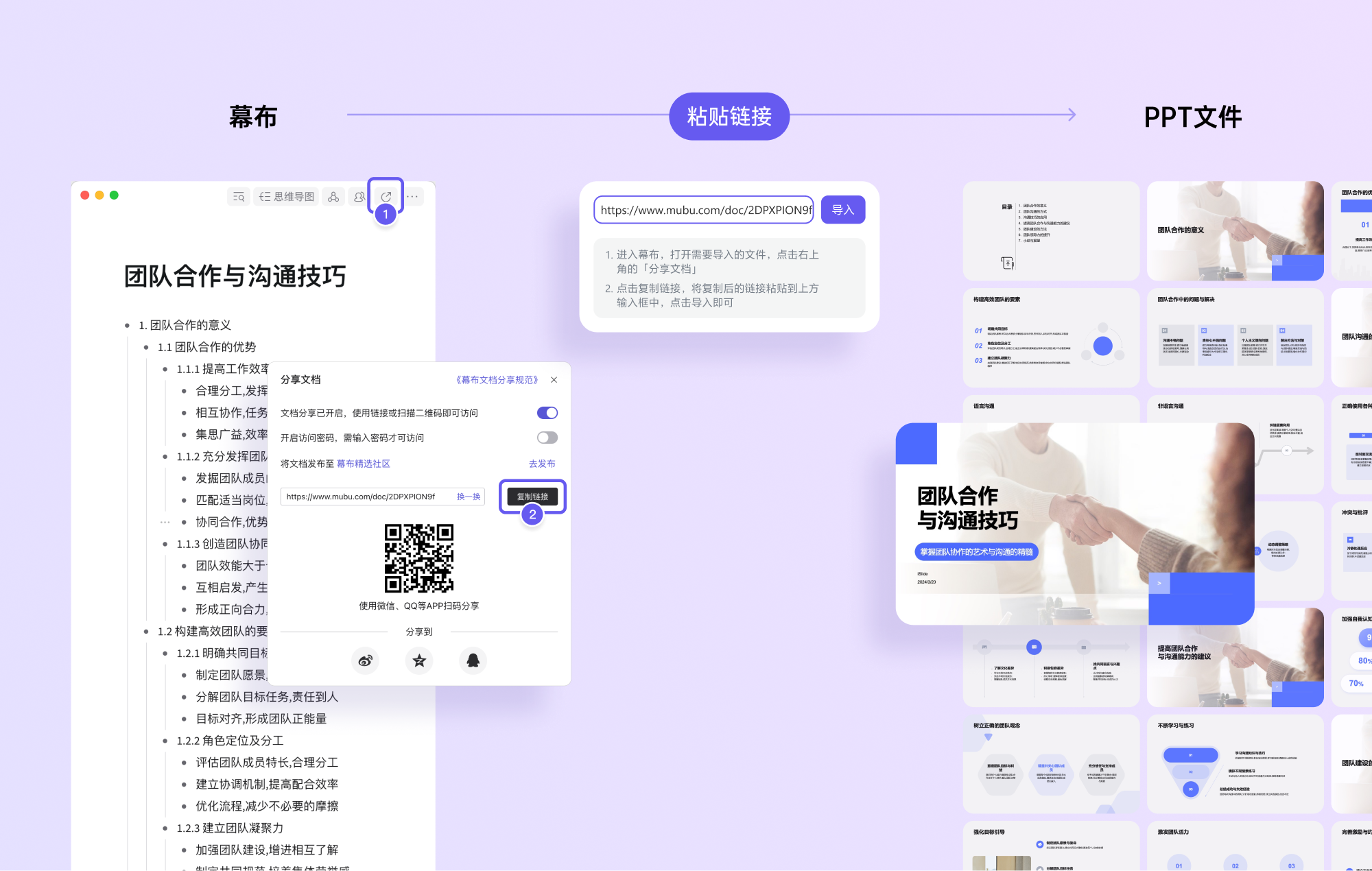
2. 多语言解析智能生成 PPT
iSlide AI 支持两种方式的多语言生成PPT,帮助多语言PPT设计需求用户快速实现不同语种的PPT内容生成和设计。
2.1 使用【导入文档生成】生成多语言PPT
如果上传内容本身就是多语言版本,在使用【导入文档生成】时,iSlide AI会自动按照多语言解析设计大纲,并最终生成多语言版本PPT。
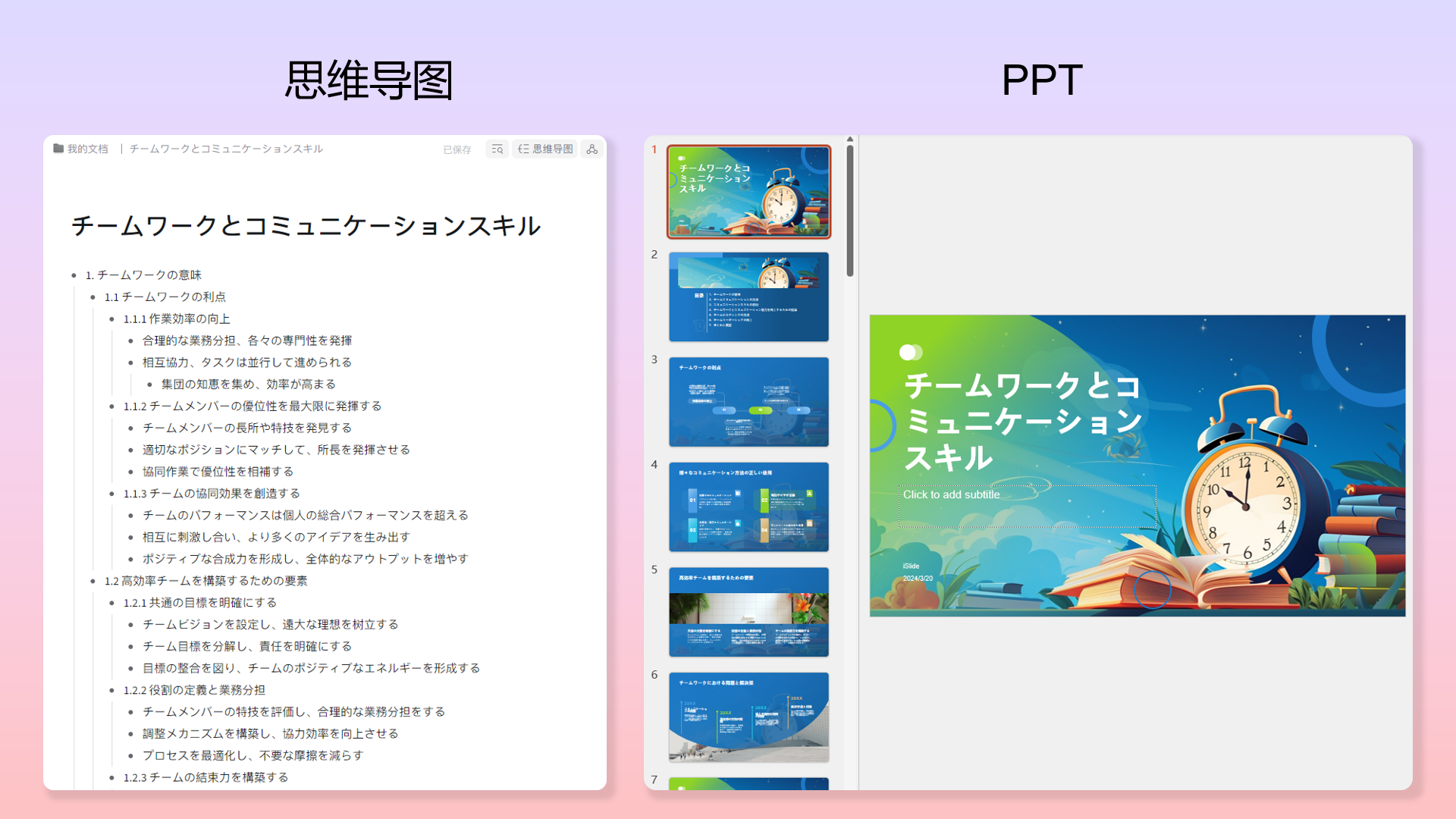
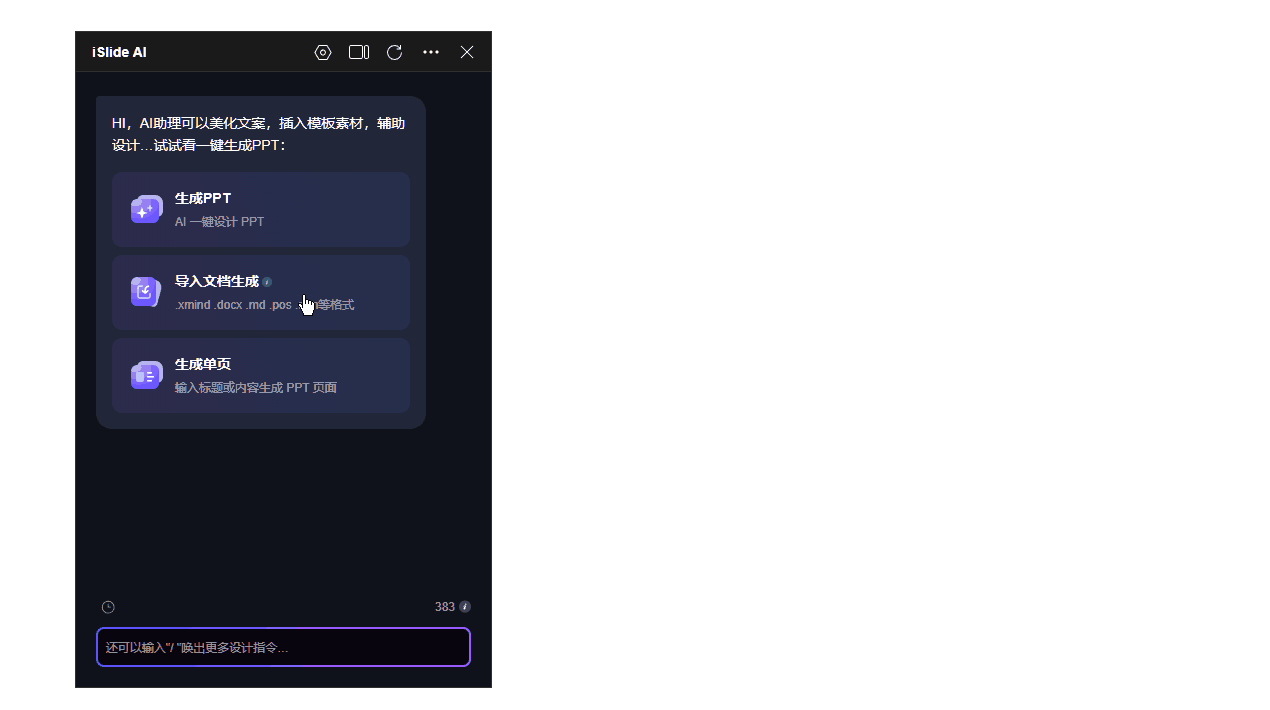
生成日文 PPT

iSlide AI 生成日文 PPT
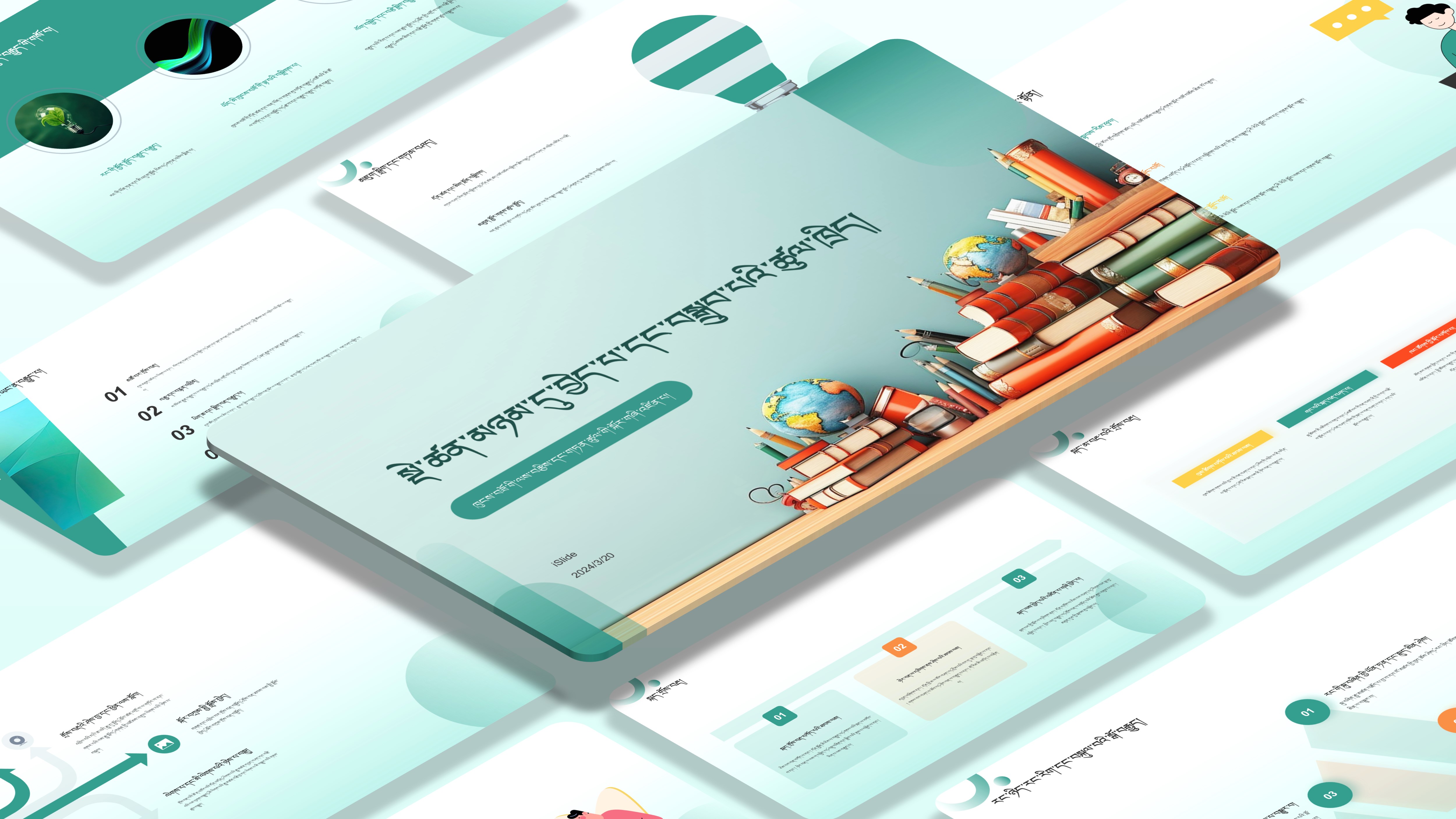
iSlide AI 生成藏文 PPT
2.2 使用【生成PPT】指令,按照指定语言输出内容
生成PPT时,可以在主题后增加“使用..语言生成”的自由指令
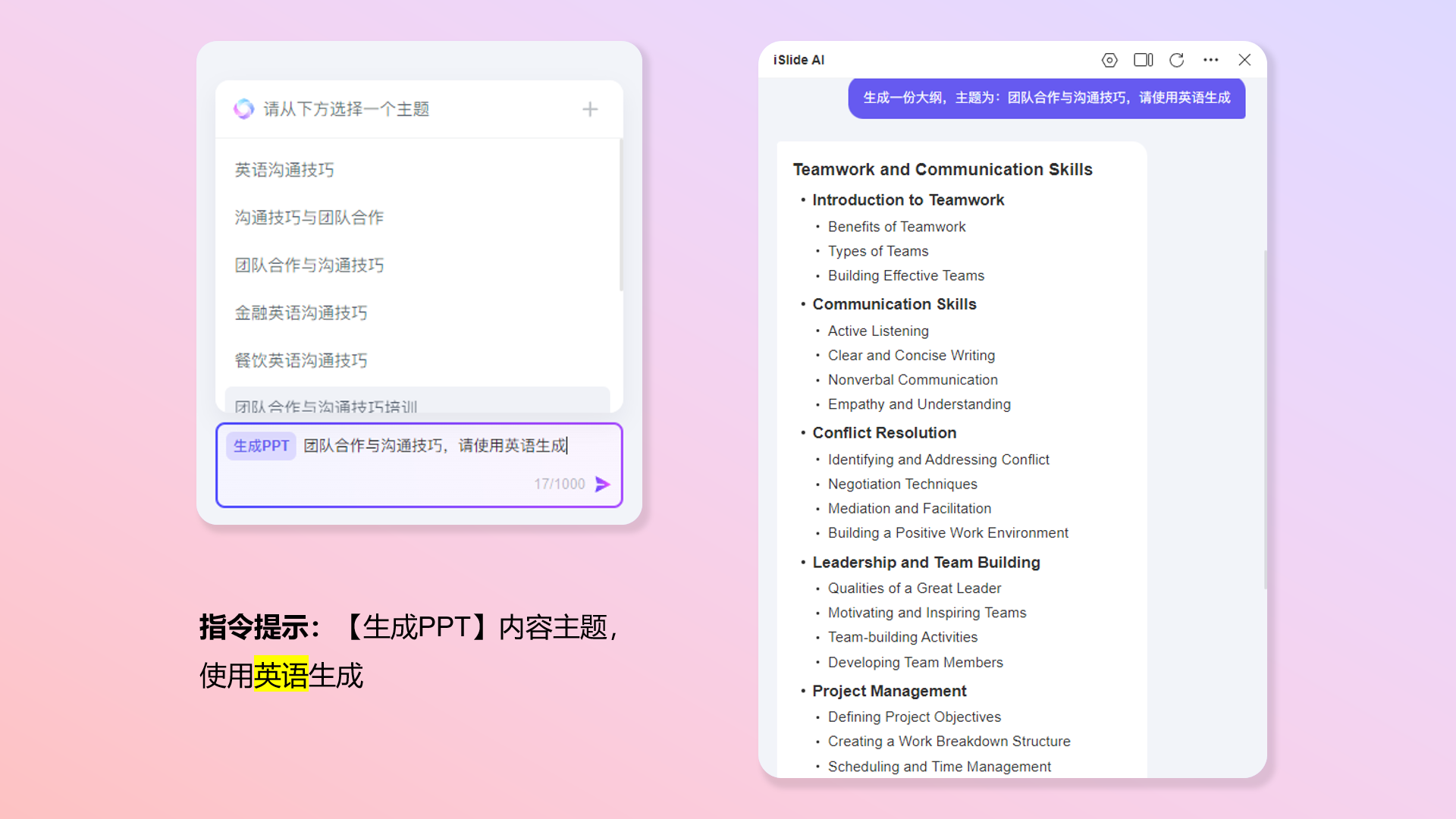
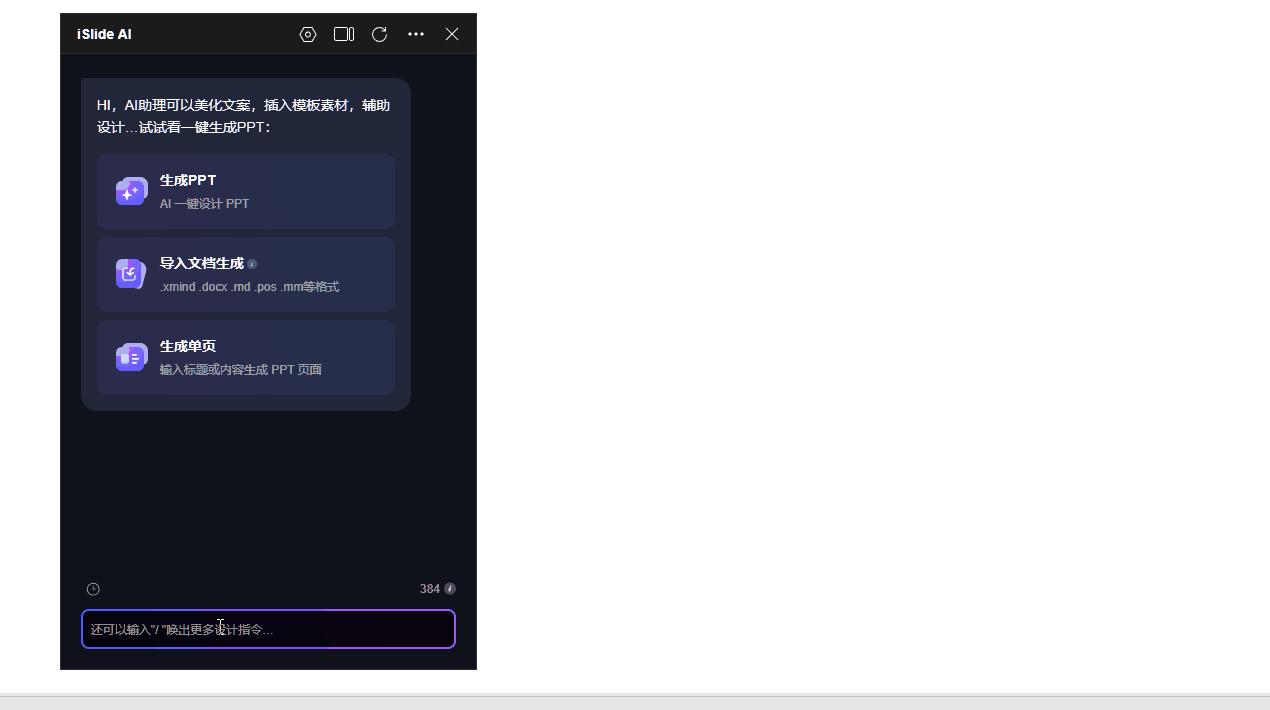
生成英文 PPT
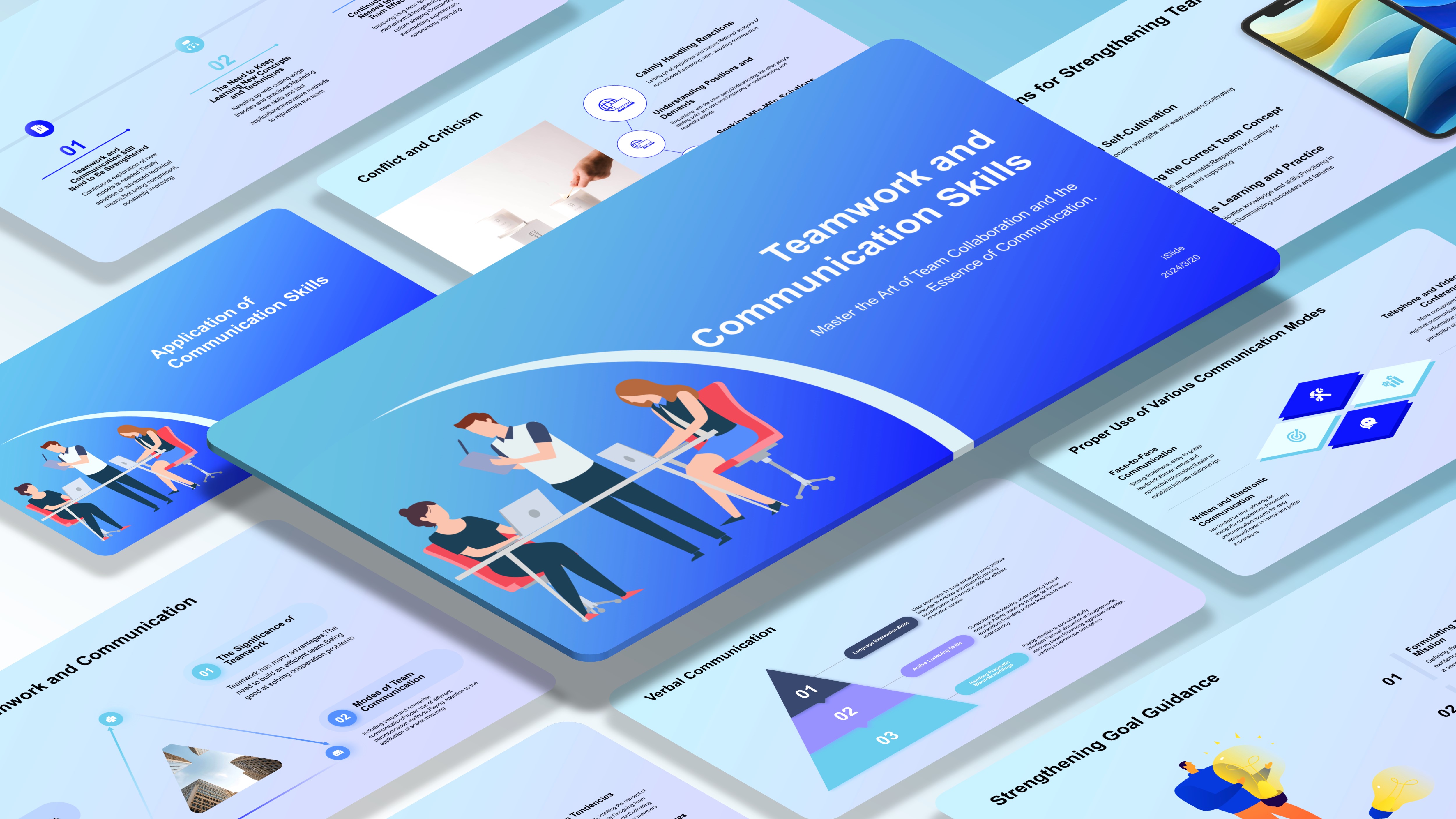
iSlide AI 生成英文 PPT
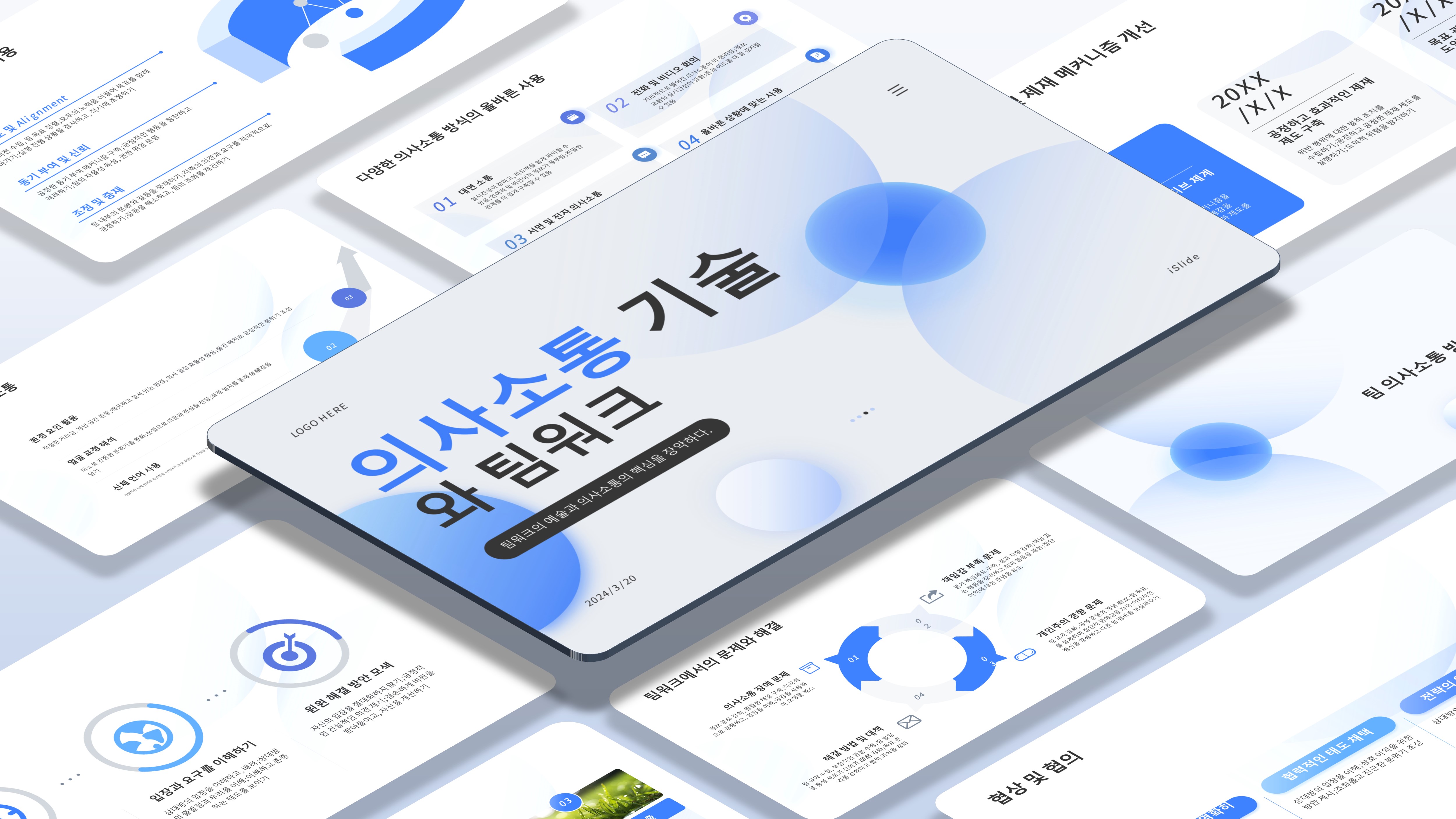
iSlide AI 生成韩文 PPT
3. 生成到指定PPT模板
对于公司/企业有特定模板或指定模板的需求时,也可以将【导入文档生成】的内容一键生成到指定的PPT模板中。
3.1 上传模板
在iSlide主题库中,点击“我的云空间”按钮(下图1),打开我的空间,在主题库中上传模板。(匹配AI内容生成的主题模板请参考:PPT模板设计规范
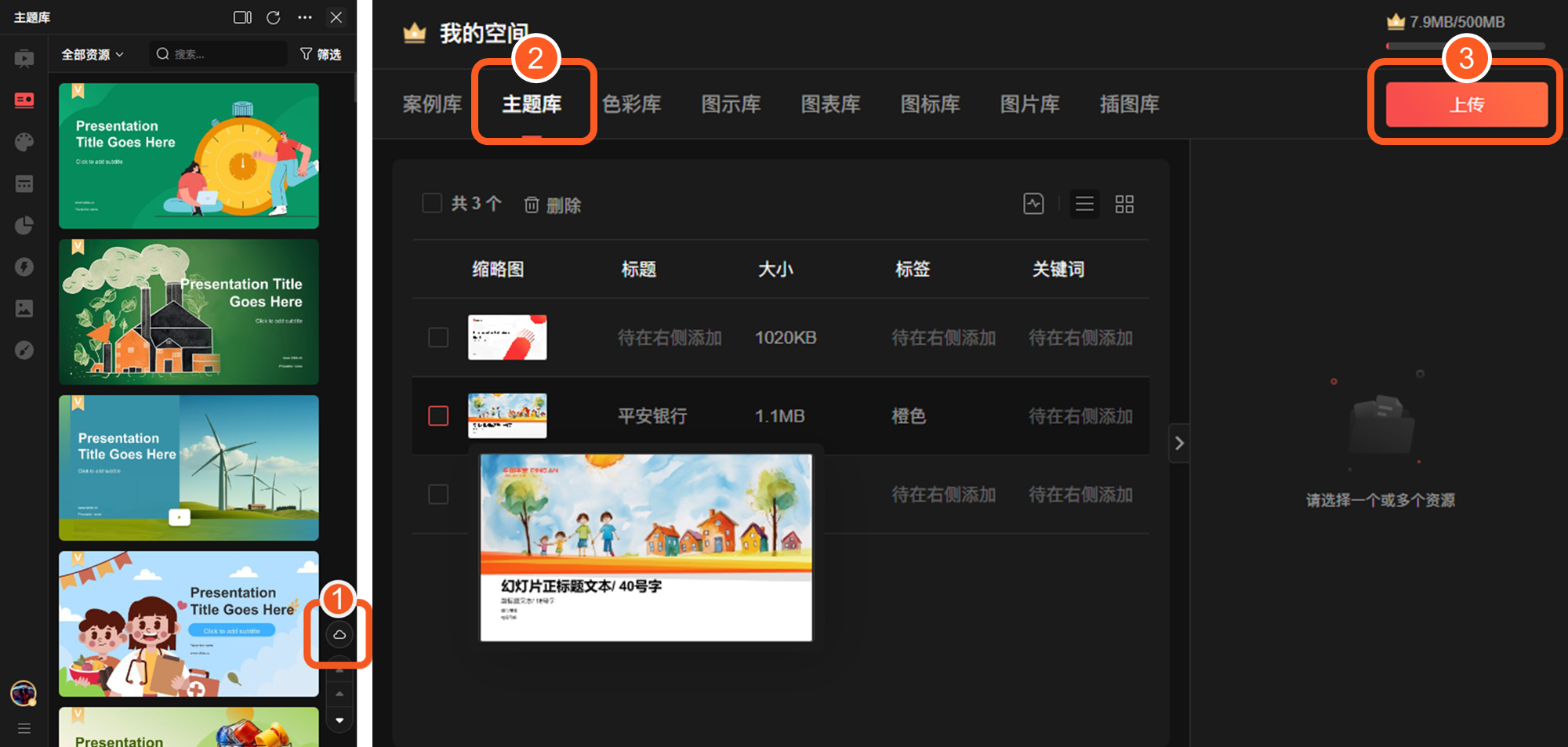
3.2 生成PPT到指定模板
使用iSlide AI 【生成PPT】指令,生成内容后,选中下拉菜单中“使用我的模板”,选中之前上传的模板即可。
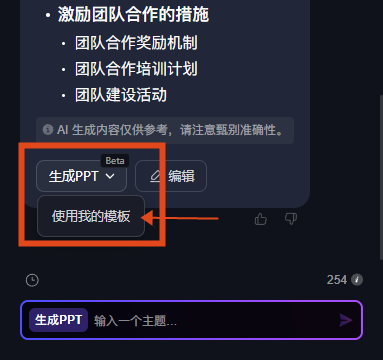
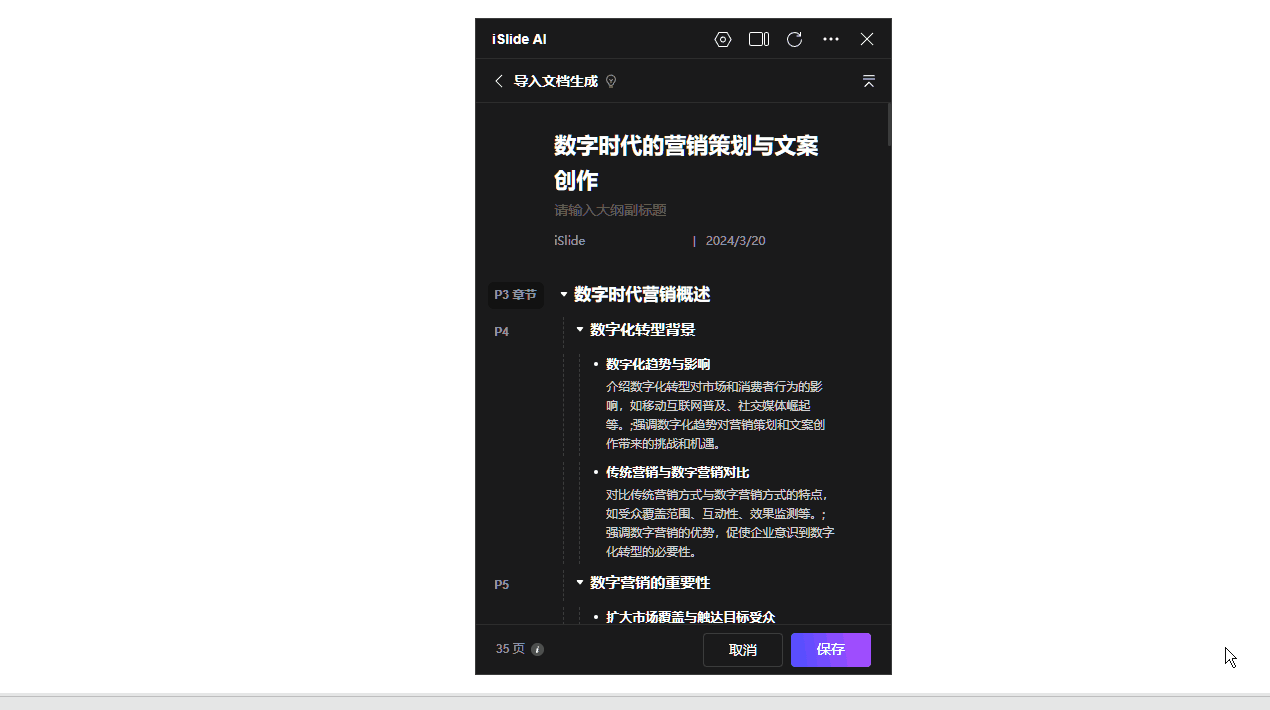
3. 2.1 替换模板中的图片
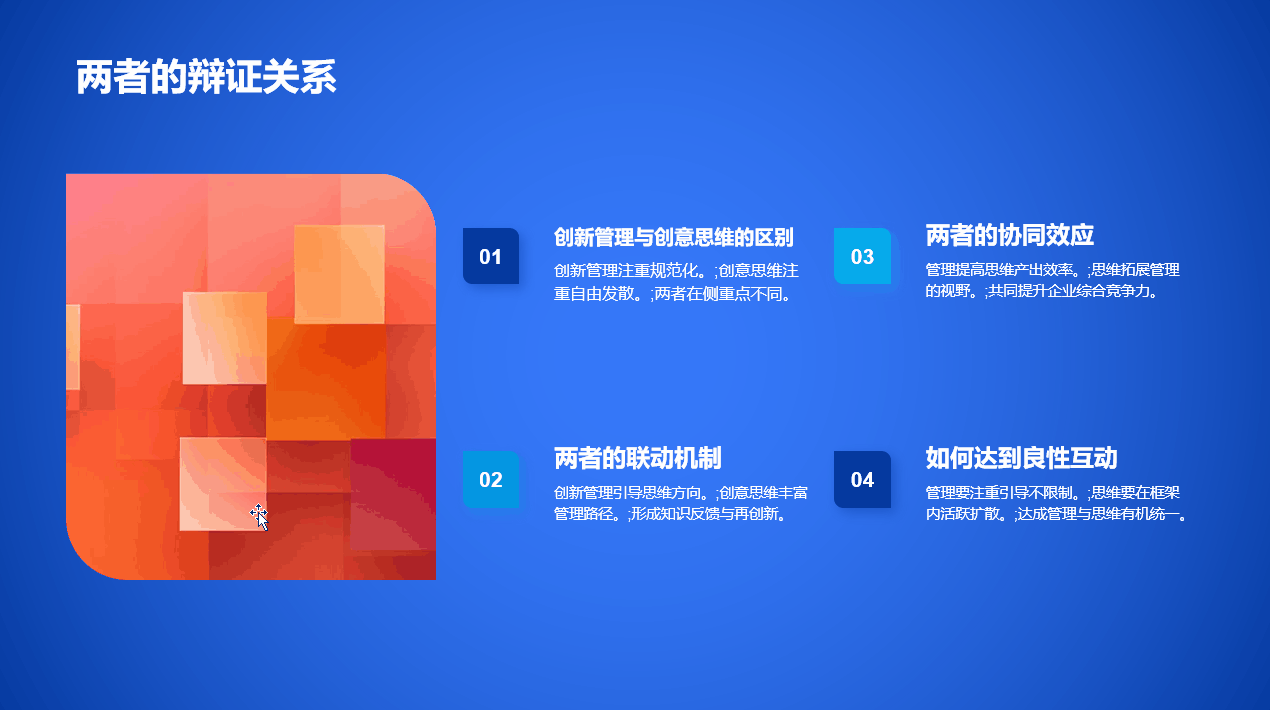
3.2.2 新建/生成单页 PPT
当需要在PPT中添加新内容的时候,使用iSlide AI 中的【生成单页】功能,可以一键实现从内容到设计的PPT单面创建。
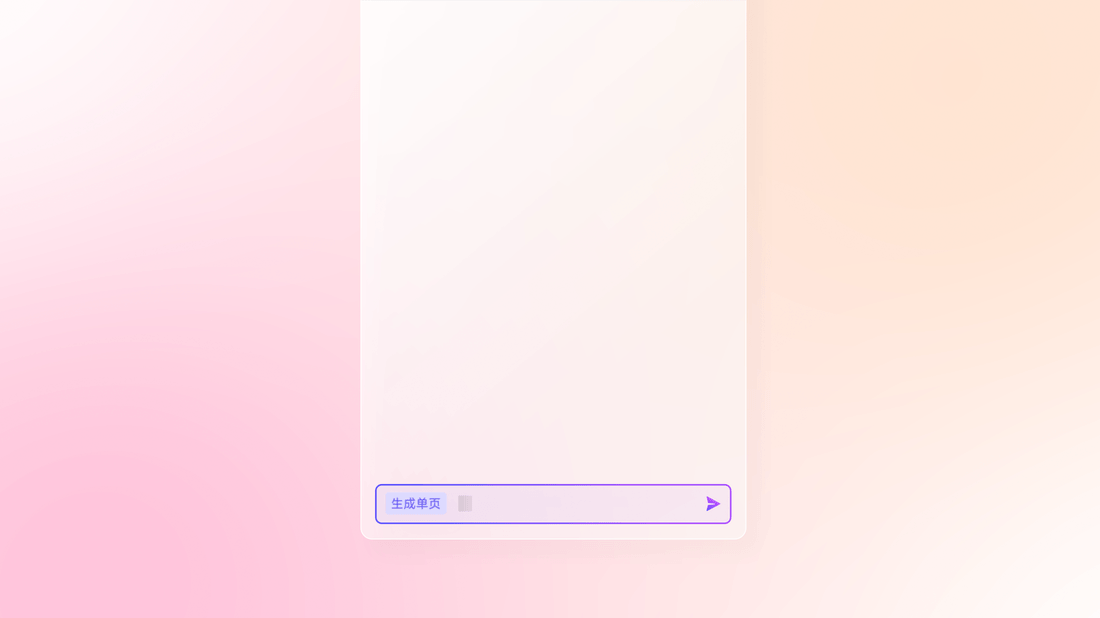
4.本地大纲编辑规范
对于已经编辑完成的本地大纲文件,如不希望 AI 进行解析创作,而是直接依据大纲文件快速生成 PPT 文件,则准备好的本地大纲文件必须满足以下的编制规则:
文档导入标准示例:https://qr10.cn/DOFsiM
4.1 本地大纲文件内容层级说明
以下为大纲编辑器各层级的命名对应关系:
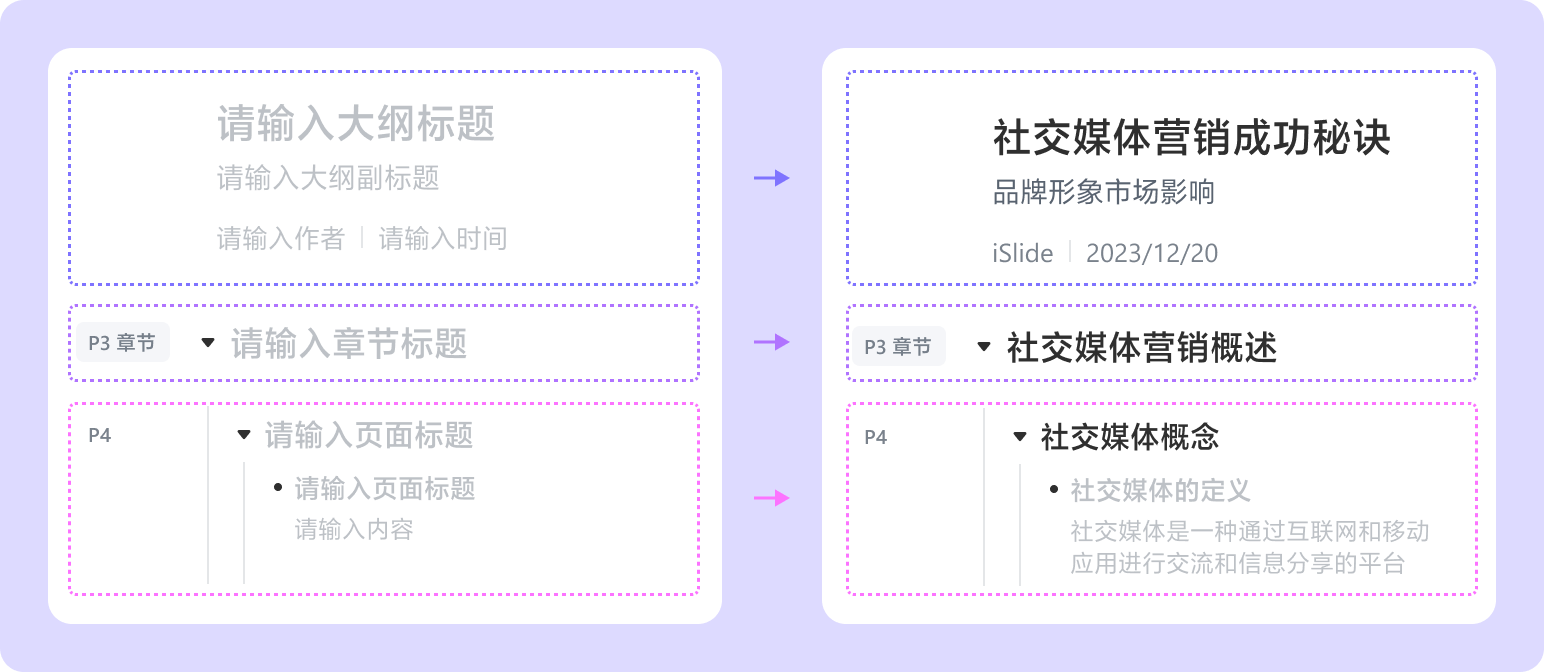
- 大纲最多支持导入8个章节标题
- 每个章节下最多支持导入8个页面标题
- 每个页面下最多支持导入8个内容条目
- 内容级别最多支持 5 个层级【大纲标题】【章节标题】【页面标题】【内容标题】【内容条目文字】
【建议】:导入的大纲文件为纯文本,若文档内包含图片、形状、表格、图表等其他非文字元素,AI 将不会对其进行识别,且会影响最终导入的效果
4.2 Word 文档(.docx)大纲格式规范
使用 Word 编辑制作 PPT 大纲时,可用 Word 自带标题样式对大纲内容进行内容层级划分
操作:点击【开始】——【样式】

大纲内容最多支持五个层级,即:“标题1”“标题2”“标题3”“标题4”“正文”
- 文字内容样式设置为「标题1」,该文段将被 AI 识别为【大纲标题】
- 文字内容样式设置为「标题2」,该文段将被 AI 识别为【章节标题】
- 文字内容样式设置为「标题3」,该文段将被 AI 识别为【页面标题】
- 文字内容样式设置为「标题4」,该文段将被 AI 识别为【内容标题】
- 文字内容样式设置为「 正文 」,该文段将被 AI 识别为【内容详情/副标题】
Tips: 如大纲层级内容较多,可使用 【Ctrl 】键加选多个同级内容,快速设置内容标题样式
【注意事项】
Word 大纲文档需完全按照,内容等级规范进行设置,才可成功导入 iSlide AI 大纲编辑器
文档需保存为最新 .docx格式, .doc格式因老版本文件格式限制,在导入大纲 AI 生成 PPT 时可能出现解析错误
页面下存在多个内容详情/副标题时,仅会显示最后一个内容条目
【导入提示】
如果导入的Word文档不符合上述格式规范,将会调用 AI 进行内容自动梳理,每千字消耗1个 AI 点数,文档字数上限5千字。建议上传纯文本文档,暂不支持文档中图片/表格/图表的解析。
4.3 思维导图(.xmind/.pos/.zxm/幕布)
思维导图格式文件无需做任何层级调整,可直接导入 iSlide AI 大纲编辑器。
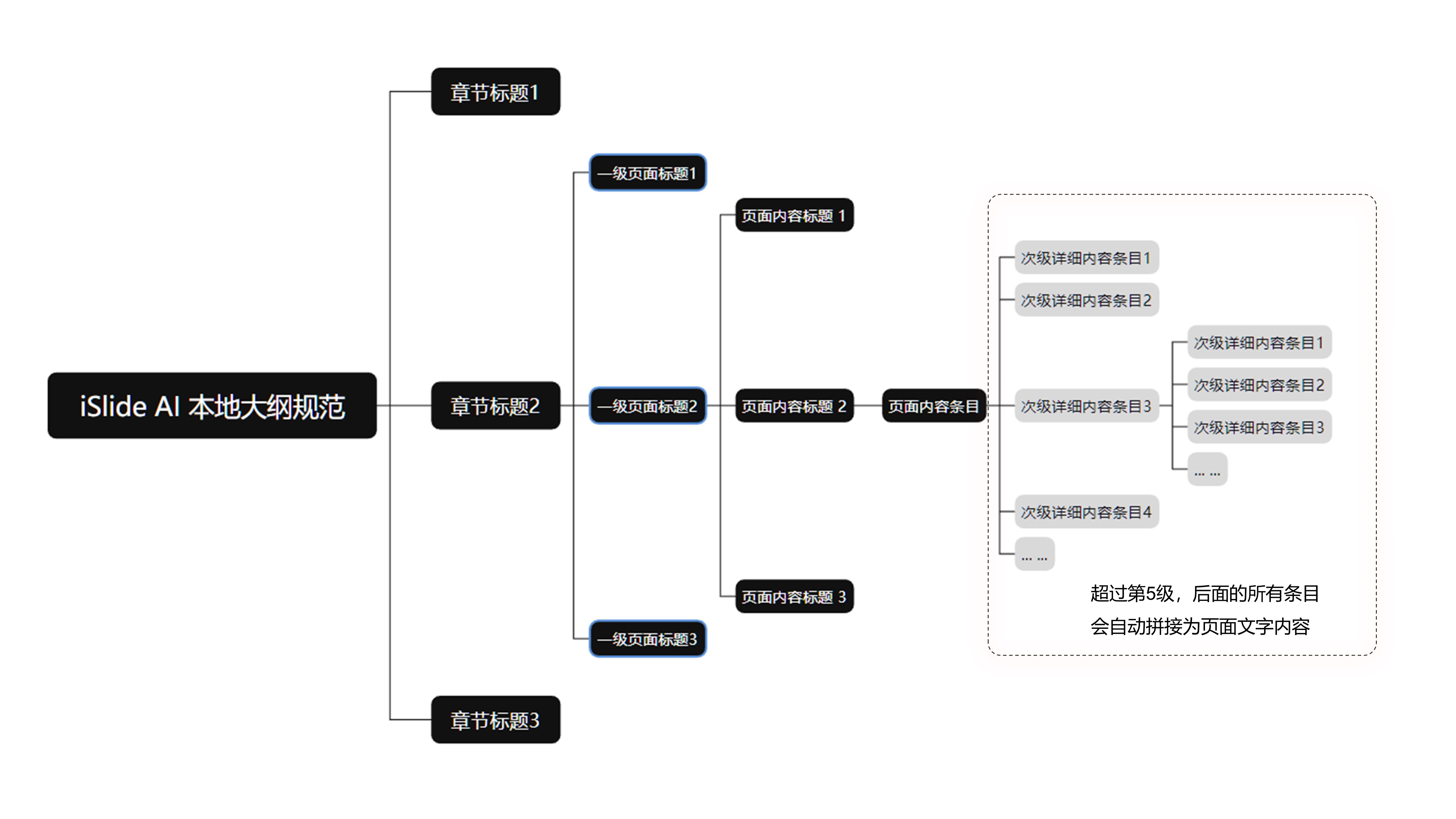
【注意事项】
建议导入的大纲文件为纯文本,若文档内包含图片、形状、表格、图表等其他非文字元素,AI 将不会对其进行识别,且会影响最终导入的效果
内容最多支持五个层级,超过五个层级的所有下级内容将被自动合并,拼接为页面文字内容。
4.4 Markdown(.md)
用户在markdown内编辑大纲时,需满足以下规范:
# 标识的内容为【大纲标题】
## 标识的内容为【章节标题】
### 标识的内容为【页面标题】
####、*标识的内容为【内容标题】
#####、-、> 标识的内容为【内容详情/副标题】

